Als je Google Chrome of een op Chromium gebaseerde browser gebruikt, of het nu op macOS, Windows of Linux is, is het tijd om te controleren op een belangrijke beveiligingsupdate. Google heeft vrijdag een update voor zijn Chrome-browser uitgebracht om een groot beveiligingslek te verhelpen dat actief wordt uitgebuit bij voortdurende cyberaanvallen. Google heeft er bij gebruikers op alle besturingssystemen op aangedrongen om Chrome zo snel mogelijk bij te werken.
De kwetsbaarheid omvat een reeks back-endbibliotheken genaamd Mojo, die worden gebruikt door Chromium-gebaseerde browsers, waaronder Opera, Brave en Microsoft Edge. De zero-day kwetsbaarheid is geclassificeerd als High Severity en is geclassificeerd als CVE-2022-307. De Google-updatepatch verhelpt het beveiligingslek en werkt uw huidige versie van Chrome bij naar versie 105.0.5195.102.
Als u geen recente update heeft toegepast, of als updates niet automatisch zijn ingeschakeld, kunt u als volgt uw Chrome-versie controleren en snel bijwerken.
Lees verder: Wijzig deze browserinstellingen om uw privacy te verbeteren
Hoe Chrome op Android te updaten
Android-telefoons en -tablets zijn standaard zo ingesteld dat Google Chrome automatisch op updates kan controleren en deze kan installeren. Als u deze instelling uitschakelt, kunt u deze eenvoudig opnieuw inschakelen door de Play Store-app te openen, Google Chrome te selecteren en vervolgens op het menu met drie stippen op de Play Store-pagina van de app te klikken om de update-instellingen te openen.
Hier leest u hoe u kunt controleren of de Google Chrome-app is bijgewerkt in Android.
1. Open de Play Store-app. Tik in de rechterbovenhoek op je profielpictogram.
2. Kraan App- en apparaatbeheer Brengen Overzicht tabblad.
3. De tweede optie verschijnt ook op het tabblad “Overzicht” Alle apps zijn up-to-date of Updates zijn beschikbaar. Als u Updates beschikbaar ziet, tikt u erop.
4. Zoek in de lijst met toepassingen die verschijnt naar: Google Chrome. Tik naast de naam van de app op Modernisering.
Chrome updaten op iPhone of iPad
Voor App Store-gebruikers moet Google Chrome zijn ingesteld om automatisch te controleren op app-updates en deze te installeren. Hier leest u hoe u handmatig kunt controleren of updates zijn toegepast.
1. open de App Winkel De app op je iPhone of iPad.
2. Kraan Profieleigenschappen In de rechterbovenhoek (dit is uw ronde profielpictogram). Dit opent een scherm met de naam het account. Scroll naar beneden naar Beschikbare updates.
3. op zoek naar Google Chrome. Als Chrome wordt vermeld, tikt u op Modernisering Om de nieuwste browserupdates te installeren. Mogelijk wordt u gevraagd om uw Apple ID en wachtwoord aan de App Store te verstrekken. Als dit het geval is, geef het dan op en het zal beginnen met het downloaden en installeren van updates.
Als Chrome niet tussen de beschikbare updates staat, kunt u ook naar Google Chrome in de App Store. Als de optie om Chrome te updaten verschijnt, kun je op de knop klikken om de update te starten. Als alternatief kunt u Google Chrome bijwerken vanuit de iPhone Chrome-app zelf.
1. Open Chrome en tik in de rechterbenedenhoek van de app op de drie stippen meer bestaande.
2. Scrol in het pop-upscherm helemaal naar rechts om te zoeken en tik vervolgens op, Instellingen.
3. Scroll naar beneden naar Veiligheidscontrole en klik erop. Tik in de nieuwe beveiligingschecklist die verschijnt op Check nu. Vanaf hier wordt Chrome geüpdatet als er een nieuwere versie beschikbaar is.
Chrome op desktop updaten
Of u nu macOS of Windows gebruikt, het proces voor het bijwerken van Google Chrome is hetzelfde. Hier leest u hoe u snel op updates kunt controleren en deze kunt installeren.
1. Open op uw pc of laptop Google Chrome en klik meer Het menu bevindt zich in de rechterbovenhoek van de browser (ze zien eruit als drie stippen, verticaal gestapeld).
2. Hier kunt u zien of er onlangs een update is uitgebracht. Als u een groen pictogram ziet, betekent dit dat er minder dan 2 dagen geleden een update is uitgebracht. Het oranje icoontje geeft aan dat er al vier dagen een update in behandeling is. Een rood pictogram betekent dat de update al minstens een week op je wacht.
3. in de buurt van de onderkant van meer Menu, klik op helpen Dan klikken Over Google Chrome.
4. Tik op het nieuwe scherm dat wordt geopend op google chrome-update knop. Kunt u de knop niet vinden? geweldig. Dit betekent dat u al up-to-date bent.
5. Als u op de knop Google Chrome bijwerken hebt geklikt, sluit u af door op . te klikken Opnieuw opstarten.
Chrome start nu opnieuw op en je bent helemaal up-to-date.

“Hipster-Friendly Explorer. Award-Winning Coffee Fanatic. Analyst. Problem Solver. Troublemaker.”




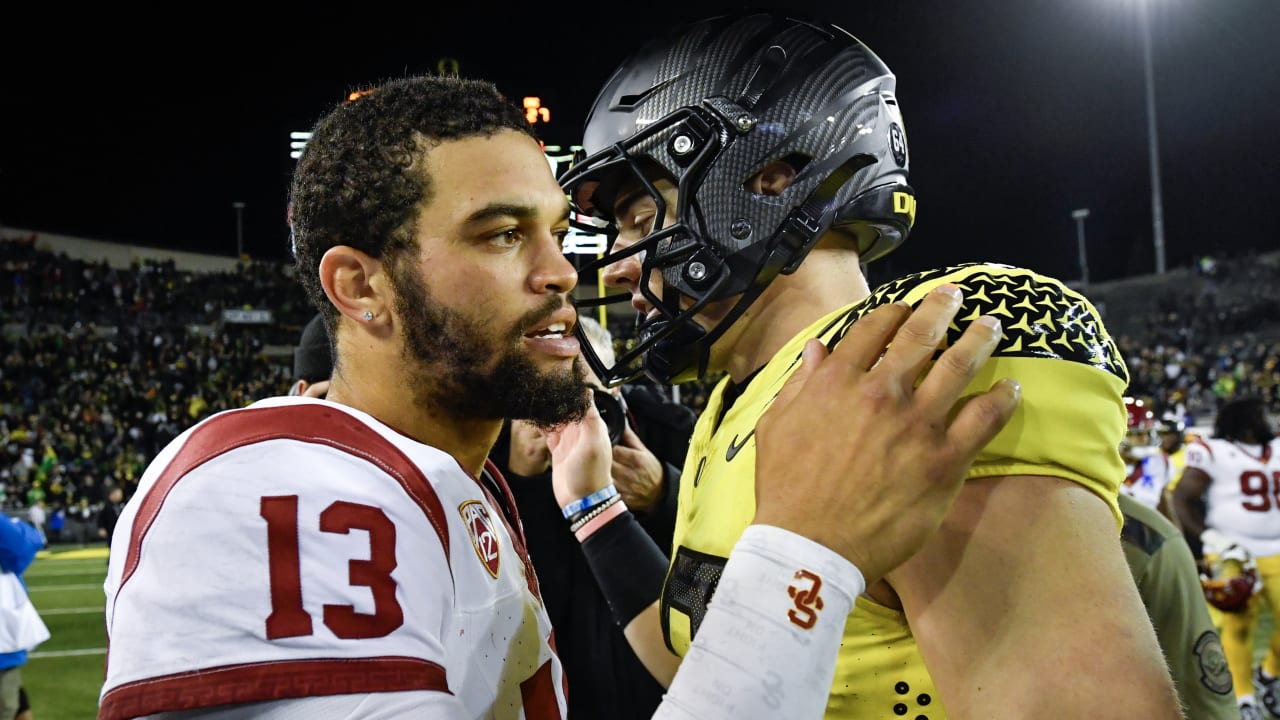

More Stories
De nieuwe 12,9-inch iPad Air zou je wel eens kunnen doen nadenken over de iPad Pro uit 2024
De Kishi Ultra Gaming Controller van Razer brengt aanraking op je USB-C-telefoon, pc of tablet
Microsoft Xbox heeft de PlayStation Store van Sony overgenomen 🤯